Gmail에서 한 발신자의 모든 이메일을 삭제하는 방법
게시 됨: 2024-08-30특정 발신자의 이메일을 모두 삭제해야 한다고 느낀 적이 있습니까? 특히 악명 높은 스팸 이메일의 경우 더욱 그렇습니다. 그 외에는 수신자와의 오래된 대화를 삭제하려는 경우 수신자가 보낸 모든 이메일을 찾기가 어렵습니다. 또한, 가능한 한 빨리 이메일을 제거하고 싶을 수 있으므로 차단된 발신자가 보낸 이메일을 삭제하는 데 특히 유용합니다.
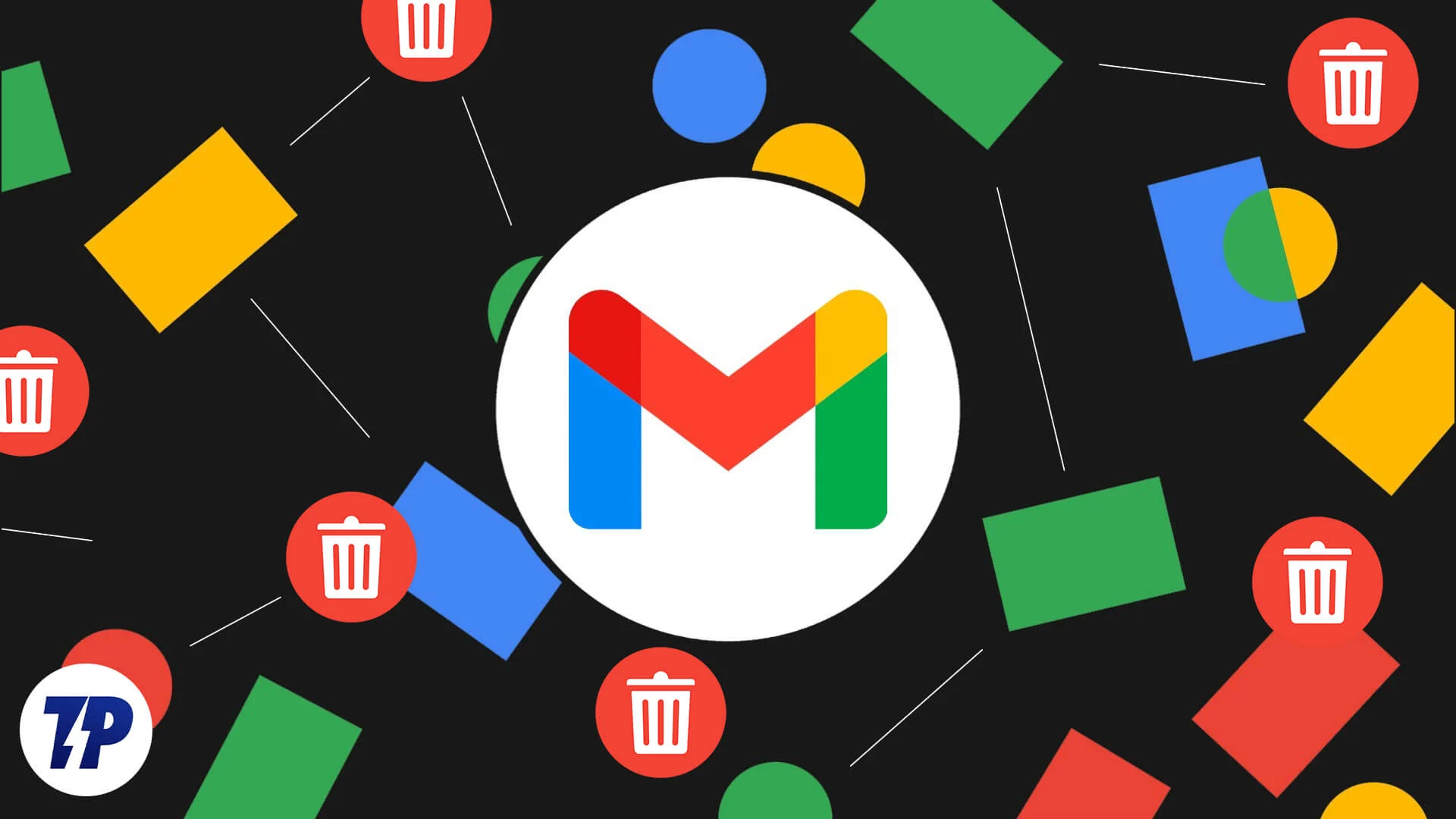
이유가 무엇이든 한 명의 발신자로부터 이메일을 삭제하면 Google 계정 저장 공간을 확보하는 데 도움이 됩니다. 이는 이메일을 보내거나 받을 수 없기 때문에 매우 중요합니다. 즉, 이 가이드에서는 Gmail에서 한 발신자의 모든 이메일을 삭제하는 가장 좋은 방법을 설명합니다. PC와 모바일 사용자 모두를 만족시킬 테니 시작해 보세요!
목차
Gmail(PC)에서 한 명의 발신자로부터 모든 이메일 삭제
PC에서 한 발신자의 모든 이메일을 삭제하는 것은 매우 쉽습니다. Gmail 웹사이트에는 즉시 검색할 수 있는 편리한 검색 필터와 기능이 포함되어 있습니다. 이에 대한 몇 가지 방법은 다음과 같습니다.
검색 필터
Gmail에는 귀하가 찾고 있는 검색 결과를 세부적으로 조정할 수 있는 다양한 검색 필터가 있습니다. 예를 들어, 특정 기간, 크기, 수신자 또는 보낸 사람 내의 메시지를 필터링할 수 있는데, 이는 한 명의 보낸 사람이 보낸 모든 이메일을 정렬하고 삭제하는 데 적합합니다. 그렇게 하려면 –
- 여기로 이동하여 Gmail 계정에 액세스하세요.
- 상단의 검색 상자에 이름을 필수 보낸 사람 이름으로 바꿔 보낸 사람 : 이름을 입력합니다.
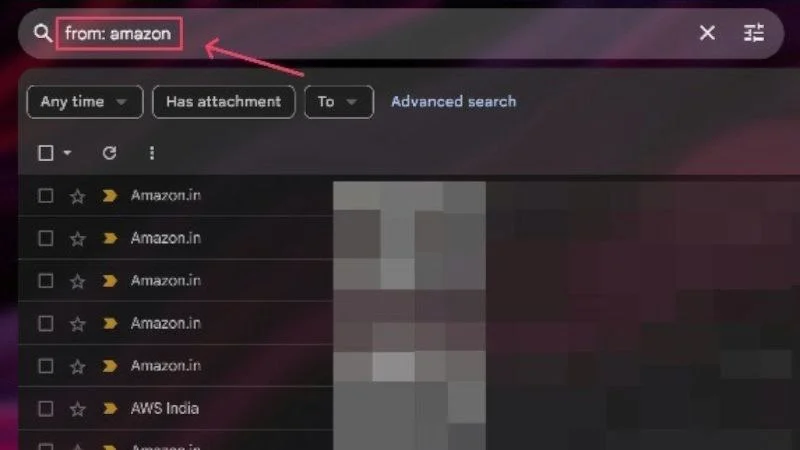
- Gmail은 입력한 발신자로부터 받은 모든 이메일을 나열하며, 이를 사용하여 상단 도구 모음에 있는 확인란을 클릭하여 모든 검색 결과를 선택할 수 있습니다.
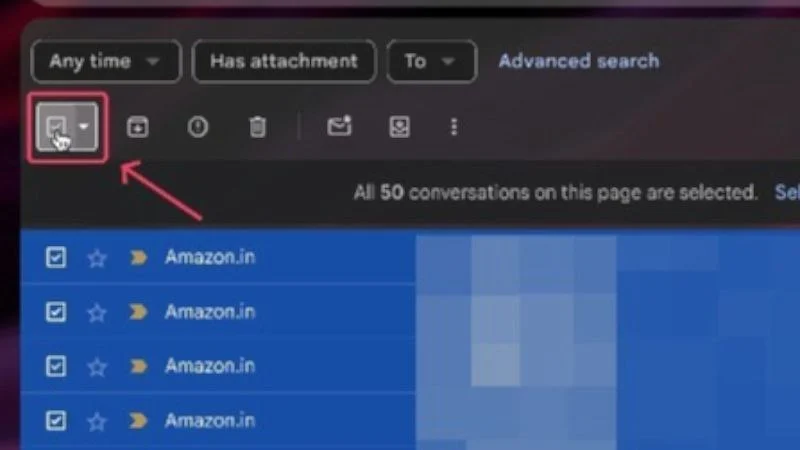
- 모든 이메일을 삭제하고 싶지 않은 경우 필수 이메일 옆에 있는 확인란을 클릭하여 선택을 취소할 수 있습니다. 완료되면 상단 도구 모음에서 휴지통 아이콘을 선택하여 선택한 이메일을 모두 삭제하세요.
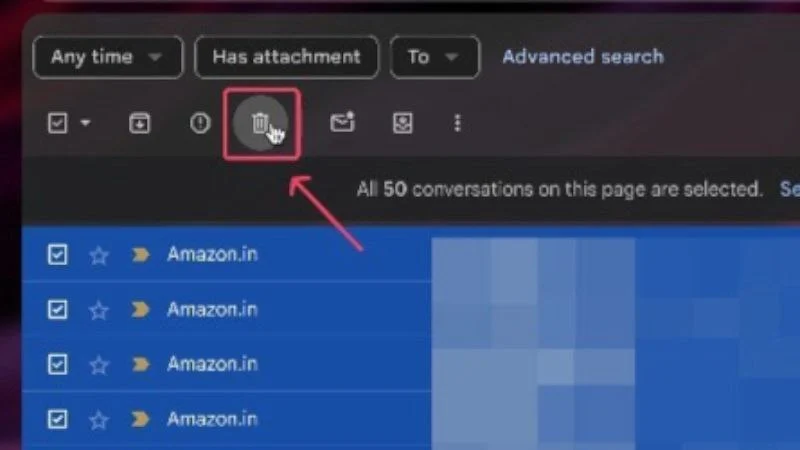
또 다른 방법은 기본 검색 필터를 사용하는 것입니다. 이를 위해 Gmail 검색창에서 필터 아이콘을 클릭하고 보낸 사람 옆 에 해당 발신자의 이름을 입력하세요. 시간 범위, 크기, 이메일에 첨부 파일이 포함되어 있는지 여부 등과 같은 다른 매개변수를 조정하여 검색 결과를 세분화할 수도 있습니다. 검색 결과가 표시된 후 위 절차에 따라 모두 선택하고 삭제하세요.

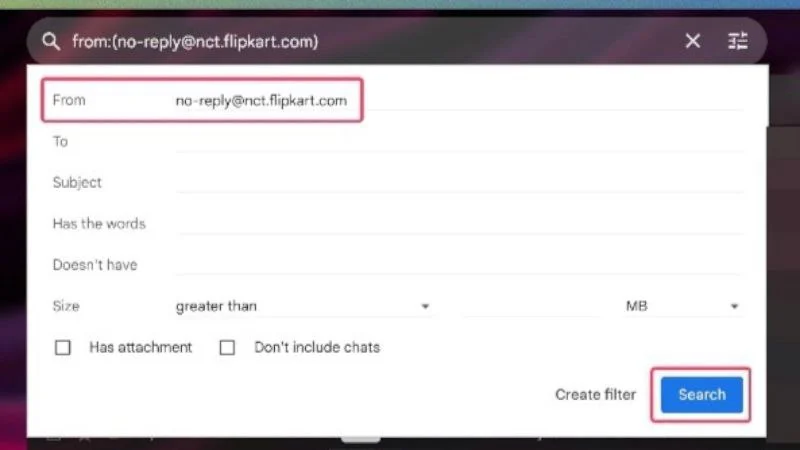
한 명의 발신자가 보낸 모든 이메일을 선택하세요.
혹시 모르셨던 분들을 위해 Gmail의 웹 버전에는 클릭 한 번으로 특정 발신자가 보낸 모든 이메일을 검색할 수 있는 전용 옵션이 있습니다. 이보다 더 좋을 수는 없습니다. 방법은 다음과 같습니다.
- 여기로 이동하여 Gmail 계정에 액세스하세요.
- 해당 발신자가 이미 보낸 이메일을 검색합니다. Gmail의 검색창을 사용하여 검색하실 수도 있습니다.
- 이메일을 찾으면 해당 이메일을 마우스 오른쪽 버튼으로 클릭 하고 [발신자]의 이메일 찾기를 선택하세요.
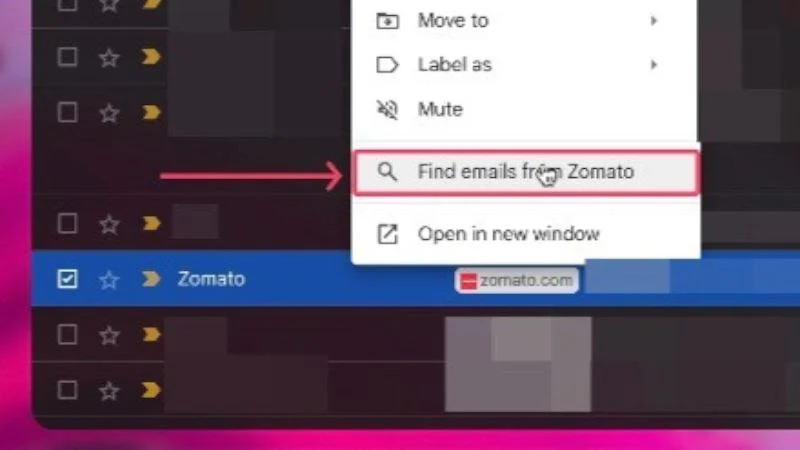
- Gmail은 선택한 발신자로부터 받은 모든 이메일을 나열합니다. 나열된 이메일을 모두 선택하려면 상단 도구 모음에 있는 확인란을 클릭하세요. 모두 삭제하고 싶지 않은 경우에도 원하는 항목을 선택 취소할 수 있습니다.
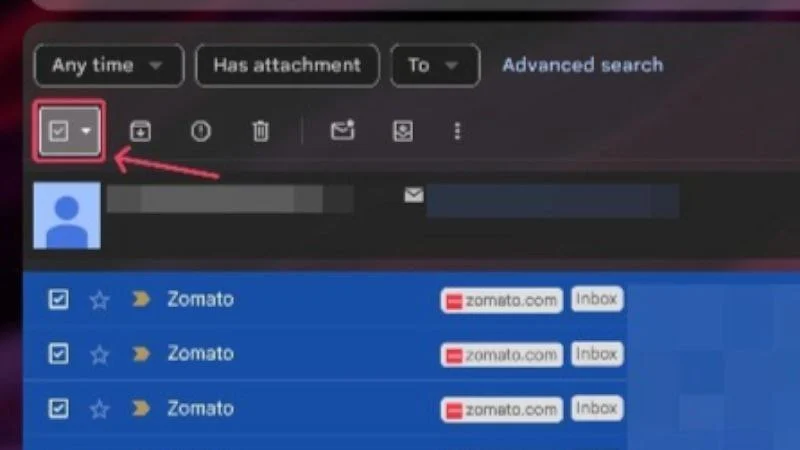
- 선택한 이메일을 모두 삭제하려면 상단 도구 모음에서 휴지통 아이콘을 클릭하세요.
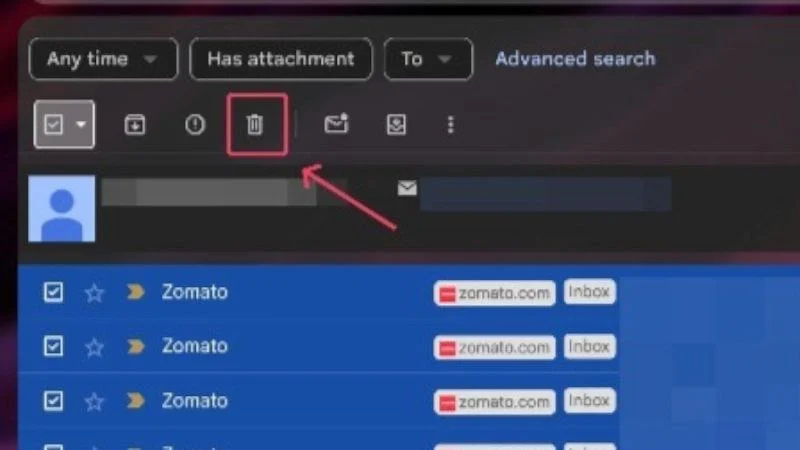
다음과 같은 메시지 필터링
Gmail에는 특정 발신자가 보낸 모든 이메일을 검색하는 또 다른 방법이 있습니다. 그러기 위해서 –
- 여기로 이동하여 Gmail 계정에 액세스하세요.
- 옆에 있는 확인란을 클릭하여 필수 발신자가 보낸 이메일을 선택합니다.
- 상단 도구 모음에 나타나는 케밥 메뉴 아이콘(⁝)을 클릭하고 다음과 같은 메시지 필터링을 선택하세요.
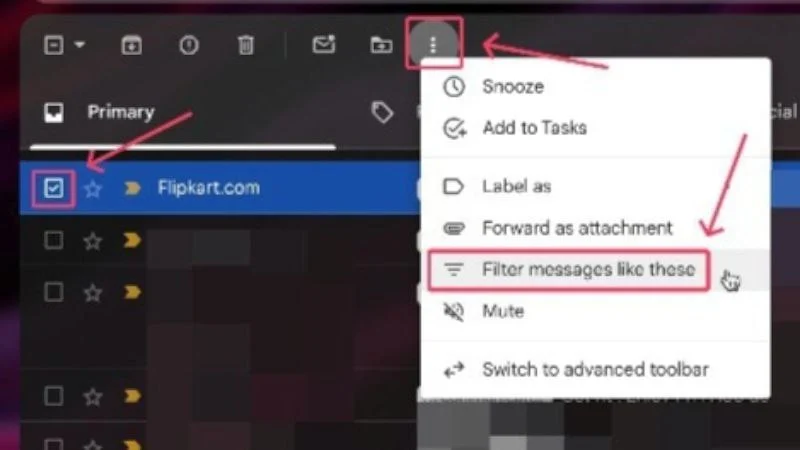
- Gmail은 검색 필터를 열어 필요한 경우 더 많은 검색 매개변수를 설정할 수 있습니다. 그렇지 않으면 다른 곳을 클릭하여 검색창을 닫습니다.
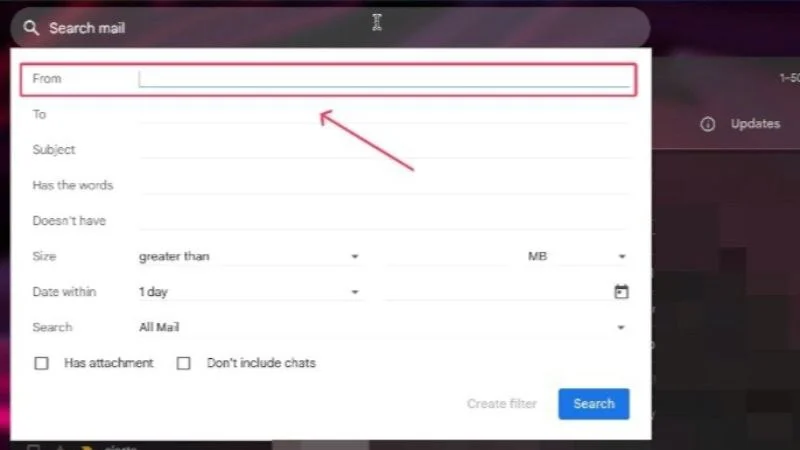
- 선택한 보낸 사람이 보낸 모든 이메일이 나열되어야 하며, 상단 도구 모음에 있는 확인란을 클릭하여 모두 선택할 수 있습니다. 원한다면 그 중 일부를 선택 취소할 수 있습니다.
- 선택한 이메일을 모두 삭제하려면 상단 도구 모음에서 휴지통 아이콘을 클릭하세요.
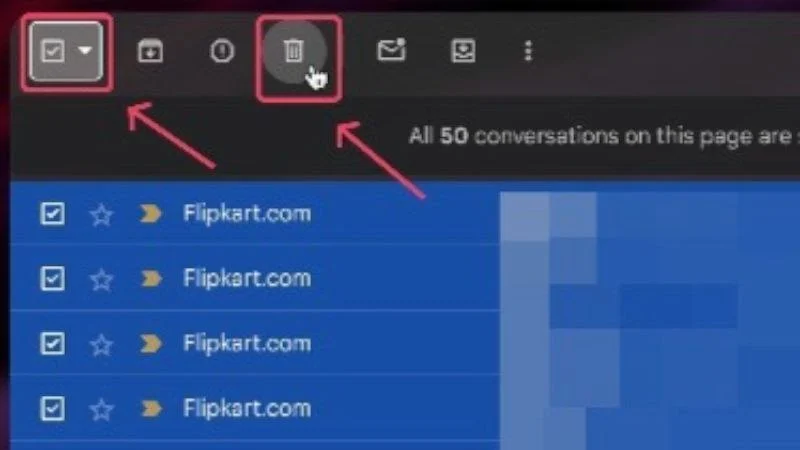
Gmail(모바일)에서 특정 발신자의 모든 이메일 삭제
Gmail의 모바일 앱은 웹 버전만큼 기능이 풍부하지는 않지만 내장된 검색 필터를 사용하여 한 명의 발신자로부터 모든 이메일을 삭제할 수 있습니다. 그렇게 하는 방법은 다음과 같습니다 –
- 스마트폰에서 Gmail 앱을 엽니다.
- 상단의 검색창을 클릭하고 보낸 사람 : 이름을 입력하세요. 여기서 이름을 보낸 사람의 이름으로 바꿔야 합니다. 예를 들어, Coursera에서 검색했습니다.
- 모든 검색 결과가 표시되면 이메일 중 하나를 길게 누르고 선택하세요. 상단에 표시되는 모두 선택 옵션을 탭합니다. 원하는 이메일 중 일부를 선택 취소하여 목록을 편집할 수 있습니다.
- 선택한 이메일을 모두 삭제하려면 상단 도구 모음에서 휴지통 아이콘을 탭하세요.
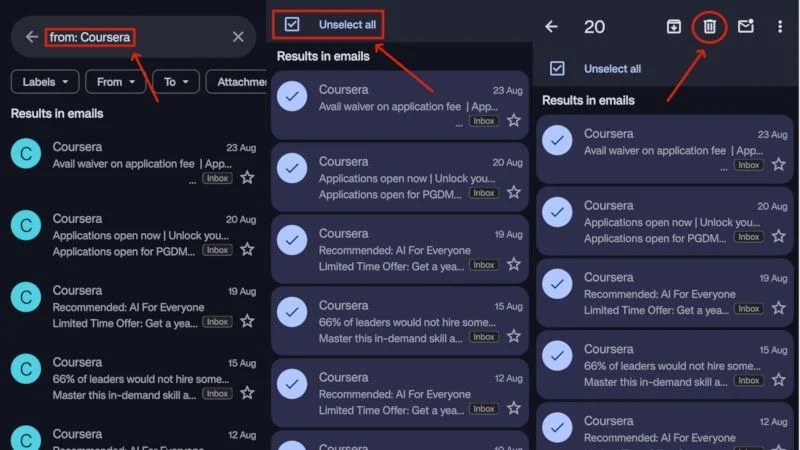
다른 방법도 있지만 이전에 보낸 사람과 이미 몇 차례 이메일을 교환한 적이 있는 경우 가장 효과적입니다. 그럼에도 불구하고 그렇게 하는 방법은 다음과 같습니다.
- 스마트폰에서 Gmail 앱을 엽니다.
- 상단의 검색창을 탭하고 그 아래에 나타나는 보낸 사람 옵션을 선택하세요.
- Gmail은 이전에 상호작용한 이메일 주소 목록을 표시합니다. 목록에서 필요한 발신자를 선택하거나 검색 상자를 사용하여 검색 작업을 수행할 수 있습니다.
- 필요한 이메일이 표시되면 이메일 중 하나를 길게 누르고 모두 선택 옵션을 누른 다음 상단 도구 모음에서 휴지통 아이콘을 클릭하여 삭제할 수 있습니다.
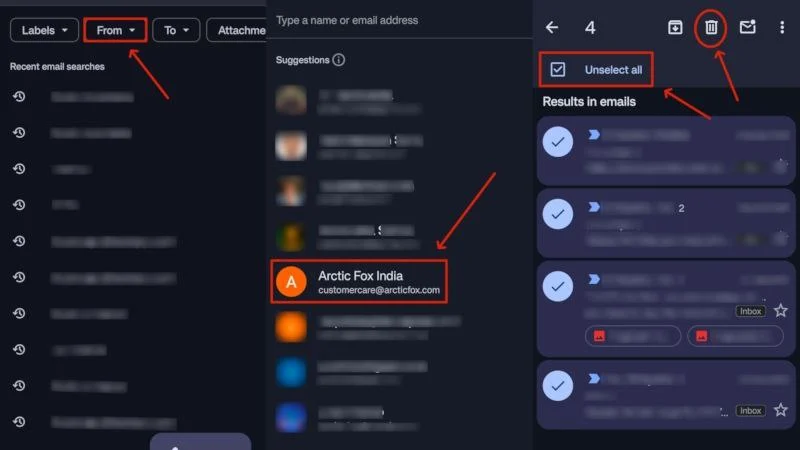
받은 편지함을 깨끗하고 깔끔하게 유지하세요
이메일을 삭제하는 것은 받은 편지함에서 원치 않는 정크 메일을 제거하는 가장 좋은 방법입니다. 특히 스팸 이메일의 경우 단일 이메일 주소를 사용하여 전송되는 경우가 많으므로 한 발신자로부터 모든 이메일을 삭제하는 것이 합리적입니다. Gmail의 웹 및 모바일 앱에는 특정 발신자의 메시지를 필터링하는 옵션이 내장되어 있어 작업을 훨씬 더 쉽게 관리할 수 있습니다. Google 계정 저장 공간이 거의 한계에 가까워지면 꼭 해야 할 일입니다. 참고로 Gmail 저장용량이 가득 찬 경우 안내해 드립니다. Gmail을 크기별로 정렬하는 방법도 안내되어 있습니다.
